Mac용 Logic Pro에서 치찰음 줄이기
DeEsser 2를 사용하여 프로젝트에서 보컬 트랙의 치찰음을 줄입니다.
보컬 트랙에는 연주자의 목소리와 녹음에 사용된 마이크 간의 상호 작용, 트랙에 삽입된 컴프레서의 설정 또는 연주자의 목소리 자체가 원인이 되어 때때로 불쾌한 치찰음(고주파 시옷 소리)이 들어갈 수 있습니다.
치찰음을 줄이려면 DeEsser 2를 사용하면 됩니다. DeEsser 2는 좁은 범위의 고주파수를 줄이는 특수한 유형의 다이나믹스 프로세서로, 전체 보컬 트랙에 영향을 주지 않고 치찰음을 줄일 수 있습니다.
채널 스트립에 DeEsser 2 추가하기
채널 스트립에서 오디오 이펙트 슬롯을 클릭한 다음 다이나믹스 > DeEsser 2를 선택합니다. 감소시키려는 주파수를 찾으려면 채널 EQ를 채널에 추가하고 내장 분석기를 사용합니다. 신호 경로에서 DeEsser 2 앞에 채널 EQ를 추가합니다.
선택 기반 프로세싱을 사용하여 DeEsser 2를 오디오 리전에 적용할 수도 있습니다.
DeEsser 2 조절하기
빠르게 시작하려면 프리셋을 선택합니다. 플러그인 윈도우에서 '초기 설정값'을 클릭한 다음 'Male Vocal - Wide Band'(남성 보컬 - 광대역)와 같은 프리셋을 선택합니다.
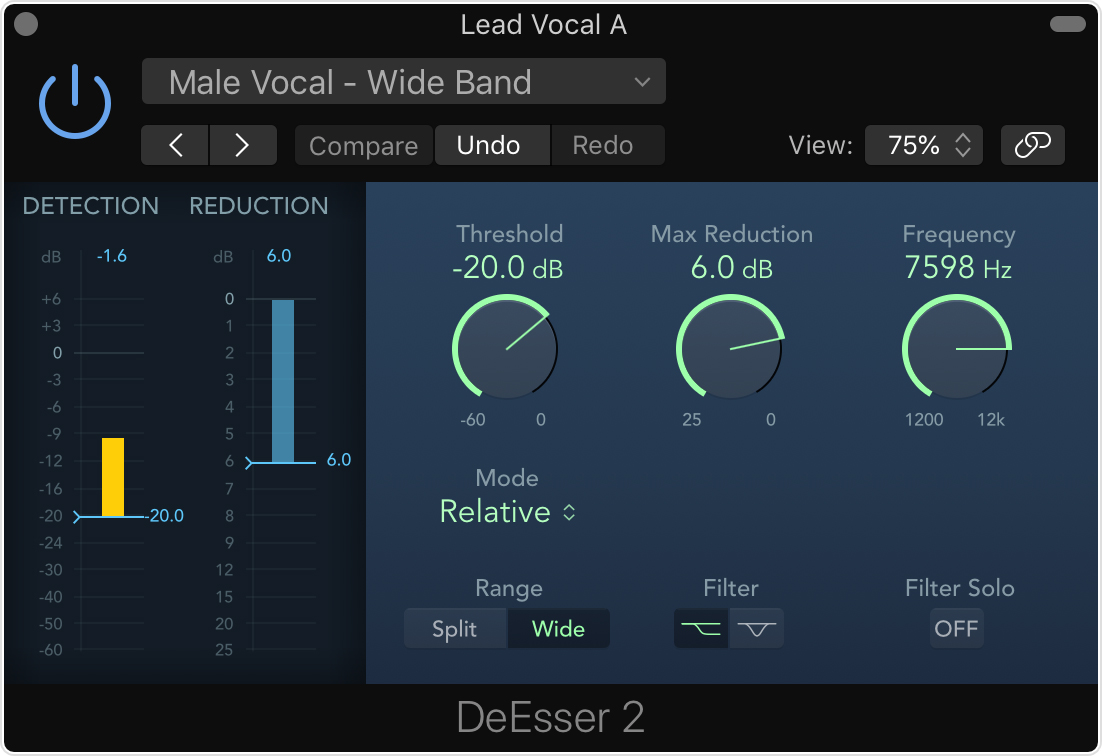
Logic Pro 프로젝트를 재생합니다. 줄이고자 하는 고주파수 피크를 식별하려면 Channel EQ(채널 EQ) 윈도우를 열고 프로젝트가 재생되는 동안 분석기를 관찰합니다. 일반적으로 여성 목소리의 치찰음은 5~8kHz 사이, 남성 목소리의 치찰음은 3~6kHz 사이에서 발생합니다.
주파수 노브로 낮추려는 주파수를 설정합니다. 그런 다음 트레숄드 노브를 조정하여 어느 레벨을 초과하면 DeEsser 2가 해당 주파수를 줄이기 시작할지 설정합니다. 좁은 주파수 범위를 설정하려면 '분할'을 클릭합니다. 넓은 주파수 범위의 경우, '넓게'를 클릭합니다.
선택한 주파수가 사용하는 필터 유형을 선택할 수도 있습니다. 넓은 범위의 고주파수를 줄이려면 을 클릭합니다. 좁은 범위의 특정 주파수를 필터링하려면 을 클릭합니다.
치찰음을 감소시키는 정도를 설정하려면 최대 감소 노브를 조정합니다. 감소 측정기는 DeEsser 2가 치찰음을 얼마나 감소시키는지를 보여 줍니다.
모드 변경하기
DeEsser 2에는 플러그인이 수신 오디오 신호에 반응하는 방식을 결정하는 두 가지 모드 설정이 있습니다. 낮은 레벨의 신호와 반응 속도가 빠른 게인 감소 유형을 사용하려면 모드 팝업 메뉴를 클릭하고 '상대값'을 선택합니다.
높은 레벨의 신호와 더 일반적인 디에싱을 사용하려면 '절대값'을 선택합니다.
